Как установить монограмму на Apple Watch
Существует множество настроек и настроек, которые вы можете сделать на Apple Watch, и если вы потратите достаточно времени на возню с устройством, вы обязательно найдете новые и интересные настройки, которые захотите использовать.
Одним из таких параметров является «Усложнение», предлагаемое некоторыми приложениями на вашем iPhone, а также некоторыми из них, доступных по умолчанию.
Одним из таких усложнений является монограмма, которую вы можете выбрать, и эту монограмму можно добавить к определенному циферблату.
Наше руководство ниже покажет вам, как выбрать содержание монограммы, а затем как выбрать правильный циферблат и добавить к нему усложнение монограммы.
Программы для Windows, мобильные приложения, игры - ВСЁ БЕСПЛАТНО, в нашем закрытом телеграмм канале - Подписывайтесь:)
Как создать монограмму для усложнения монограммы на цветном циферблате Apple Watch
Действия, описанные в этой статье, выполняются на iPhone 7 Plus с iOS 10.3.3. Модель Apple Watch — это Apple Watch 2, использующая версию WatchOS 3.2.3.
Обратите внимание, что для этого требуется использовать определенный циферблат под названием «Цвет». Вы можете переключать циферблаты, проводя влево или вправо по циферблату.
Шаг 1: Откройте Смотреть приложение на вашем iPhone.
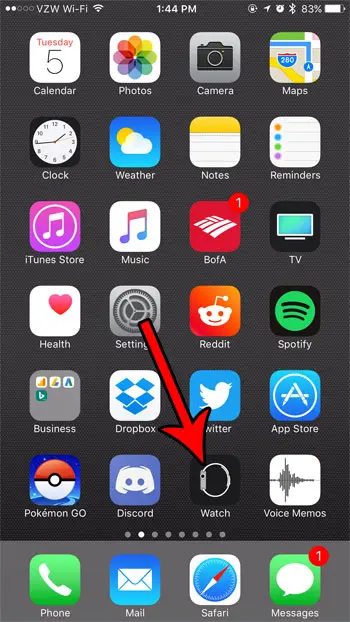
Шаг 2: Коснитесь Мои часы вкладку внизу экрана.
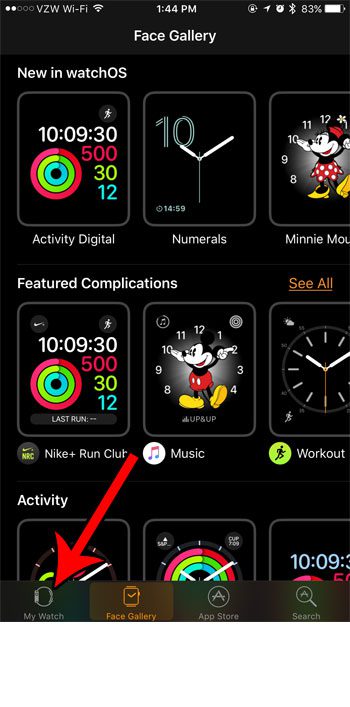
Шаг 3: прокрутите вниз и выберите Часы вариант.
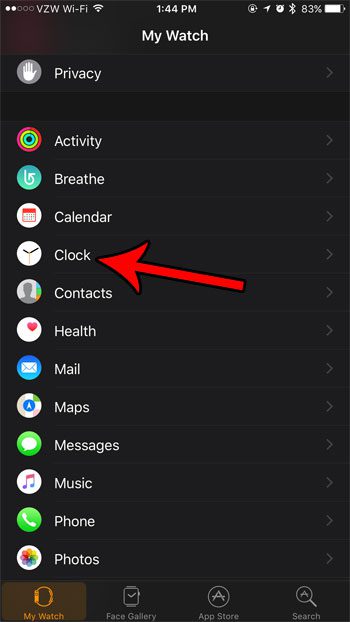
Шаг 4: Выберите Вензель вариант.
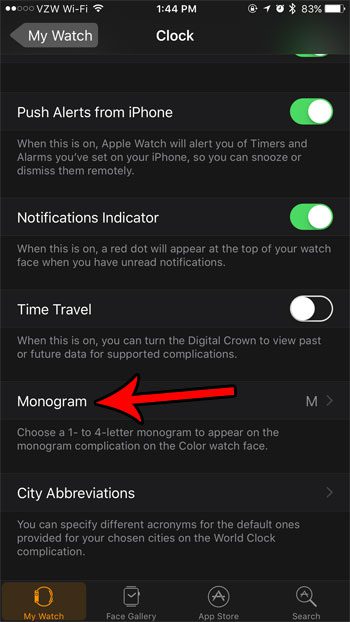
Шаг 5: Укажите монограмму, которую вы хотите использовать.
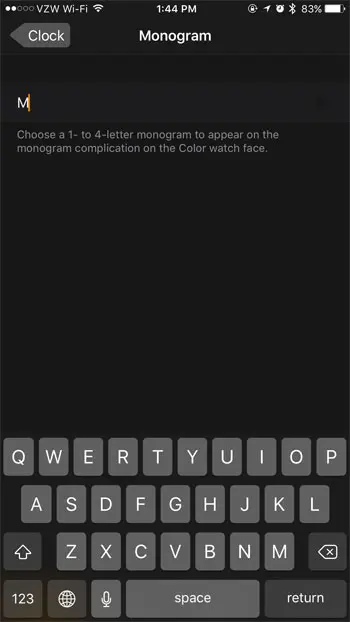
Шаг 6. Проведите пальцем влево или вправо по циферблату Apple Watch, пока не найдете Цвет циферблат, затем нажмите и удерживайте циферблат и выберите Настроить вариант.
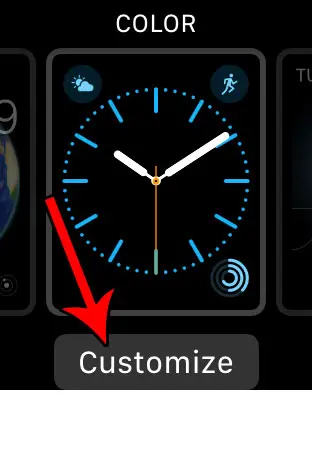
Шаг 7: Коснитесь поля в центре экрана, затем поверните циферблат сбоку часов, пока не появится монограмма. Затем вы можете выйти из экрана настройки, нажав кнопку заводной головки.

Теперь, когда вы знаете, как установить монограмму на Apple Watch, вы сможете использовать эту настройку и персонализировать экран своих часов.
Вы ловите себя на том, что отклоняете напоминания о дыхании всякий раз, когда они появляются? Узнайте, как полностью отключить эти напоминания Breathe, чтобы вам больше не приходилось о них беспокоиться.
Связанный
Программы для Windows, мобильные приложения, игры - ВСЁ БЕСПЛАТНО, в нашем закрытом телеграмм канале - Подписывайтесь:)
